Fire Stick Remote არ მუშაობს: როგორ მოვაგვაროთ პრობლემები

Სარჩევი
მას შემდეგ რაც მე გადავაქციე ჩემი ძველი LCD ტელევიზორი ჭკვიან ტელევიზორად Fire Stick-ით, ძალიან ვხალისობდი ამით.
საკმარისია იმის თქმა, რომ ამან ჩემს გამოცდილებას მნიშვნელოვანი გავლენა მოახდინა. Fire Stick, როდესაც პულტმა უცებ შეწყვიტა მუშაობა.
ბევრი არ მიფიქრია და გადატვირთე მოწყობილობა. ის ნორმალურად დაბრუნდა, მაგრამ როცა მოგვიანებით ვცადე დისტანციური პულტის ხელახლა გამოყენება, არ გამომივიდა.
როდესაც გუგლში ვკითხულობდი, რატომ ჩერდებოდა ჩემი დისტანციური პულტი, მე წავაწყდი რამდენიმე გამოსავალს და სამკურნალო საშუალებები.
მიუხედავად იმისა, რომ უბრალოდ ბატარეების შეცვლა დისტანციურ პულტზე მშვენივრად მუშაობდა, მივხვდი, რომ სხვა მომხმარებლები, როგორც ჩანს, გამუდმებით აწყდებიან ამ პრობლემას.
ეს არა მხოლოდ შეიძლება იყოს იმედგაცრუებული, არამედ მცდელობაც გაუმკლავდეს გადაწყვეტილებების სხვადასხვა ვებ გვერდები ასევე შეიძლება იყოს შრომატევადი.
ამიტომ, მე შევადგინე აპრობირებული გადაწყვეტილებების სია, რომლებიც თქვენს Fire Stick დისტანციურ პულტს ყოველ ჯერზე წუთებში იმუშავებს.
თუ თქვენი Firestick პულტი არ მუშაობს უმარტივესი პრობლემის მოგვარებაა ბატარეების გამოცვლა და განყოფილების ნარჩენების შემოწმება, მაგრამ არსებობს რამდენიმე სხვა გამოსწორება.
წინასწარ, მე მოგაწოდეთ მეტი დეტალი სხვადასხვა გადაწყვეტილებებისთვის, რომლებიც შეგიძლიათ სცადოთ.
შეამოწმეთ Fire Stick Remote Batteries

თქვენ სწრაფად მიხვდებით, რომ Fire Stick პულტი საკმაოდ სწრაფად მოიხმარს ბატარეას.
ასე რომ, თუ თქვენი Fire Stick პულტი ყოველგვარი გაფრთხილების გარეშე შეწყვეტს მუშაობას,მაშინ, სავარაუდოდ, ბატარეებია დამნაშავე.
შეამოწმეთ თქვენი დისტანციური ბატარეები და ყოველთვის შეინახეთ სათადარიგო ტუტე ბატარეები, რადგან დისტანციური პულტი არ იძლევა გაფრთხილებას იმ შემთხვევაში, თუ თქვენი ბატარეები დაიწურება.
სანამ ბატარეებს ამოწმებთ, დარწმუნდით, რომ არ დარჩეს ნალექები ან ნარჩენები, თუ ბატარეა გაჟონა, რადგან ისინი ხელს უშლიან თქვენი დისტანციური მართვის გამართულ მუშაობას.
დაწყვილებულია თუ არა Fire Stick პულტი?
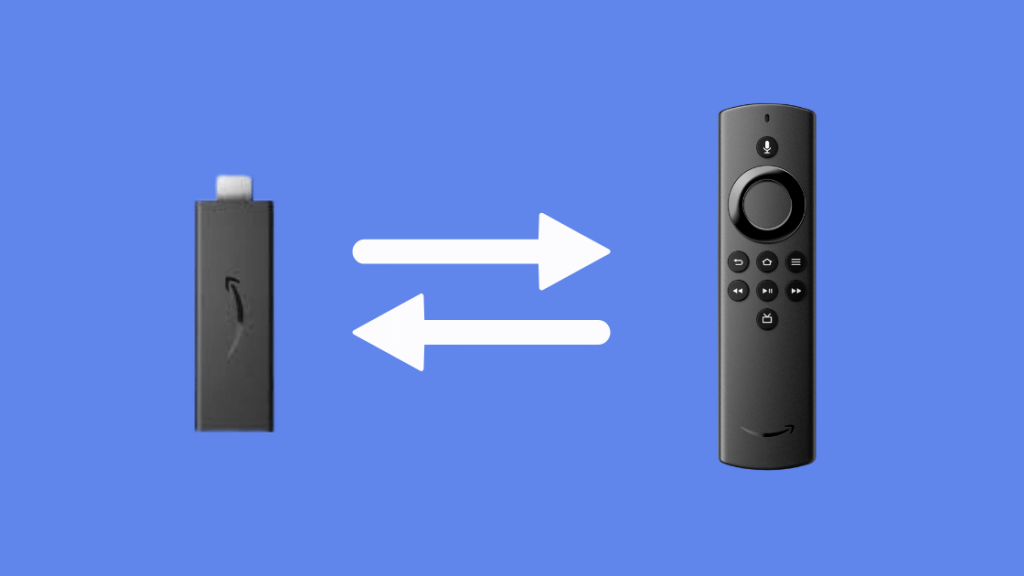
ბატარეები კარგად გამოიყურება, მაგრამ თქვენი პულტი მაინც არ მუშაობს? შეამოწმეთ, არის თუ არა თქვენი პულტი სწორად დაწყვილებული.
თუ თქვენი Fire Stick არის ახალი, მაშინ ის წინასწარ უნდა იყოს დაწყვილებული მოწყობილობასთან.
თუმცა, თუ თქვენ იყიდეთ შემცვლელი პულტი ან შენიშნეთ რომ თქვენი დისტანციური პულტი არ არის დაწყვილებული, თქვენ დაგჭირდებათ ხელით.
Fire Stick პულტის დასაწყვილებლად აქ შეგიძლიათ გააკეთოთ:
- შეაერთეთ Fire Stick მოწყობილობა თქვენი ტელევიზორის HDMI-ში პორტი
- ჩართეთ თქვენი Fire Stick და ტელევიზორი
- როდესაც Fire Stick მოწყობილობა ჩართულია, დააჭირეთ ღილაკს „Home“ პულტზე მინიმუმ 10 წამის განმავლობაში.
- თუ მოწყობილობის დაწყვილება ვერ ხერხდება, კვლავ დააჭირეთ ღილაკს "მთავარი" 10-დან 20 წამის განმავლობაში. ზოგჯერ დაგჭირდებათ პროცესის 2-3-ჯერ გამეორება, სანამ დაწყვილება წარმატებული იქნება.
გაითვალისწინეთ, რომ თქვენს Fire Stick-ს შეუძლია დაუკავშირდეს მხოლოდ 7 მოწყობილობას Bluetooth-ით.
თუ თქვენ მიაღწიეთ ამ ლიმიტს, მოგიწევთ მინიმუმ ერთი მოწყობილობის გათიშვა.
აი, რისი გაკეთება შეგიძლიათ კავშირის გასაწყვეტადმოწყობილობა:
- Fire Stick-ის მთავარ ეკრანზე აირჩიეთ „პარამეტრები“ ოფცია ზედა მენიუს ზოლიდან
- აირჩიეთ „კონტროლერები და amp; Bluetooth Devices”
- მოწყობილობების სიიდან აირჩიეთ ის, რომლის დაწყვილების გაუქმებაც გსურთ და მიჰყევით ინსტრუქციას, რომელიც გამოჩნდება
გადააყენეთ Fire Stick პულტი.
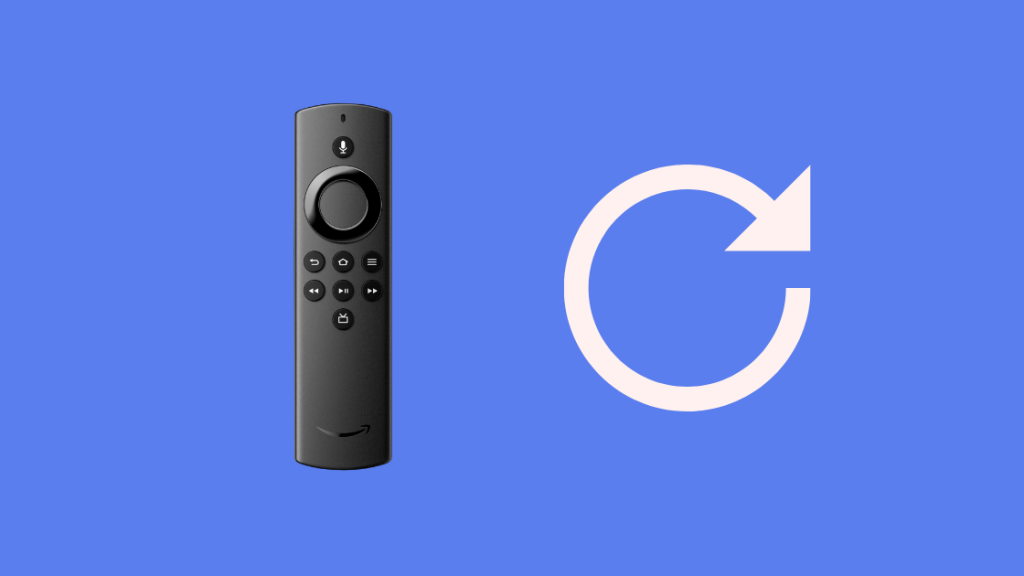
თუ თქვენი Fire Stick დისტანციური პულტი სწორად არ არის დაწყვილებული მოწყობილობასთან, მაშინ ღილაკები შეიძლება არ იმუშაოს.
ზოგიერთ შემთხვევაში, მოწყობილობის დაწყვილებამ შეიძლება მოაგვაროს ეს პრობლემა. თუმცა, თუ ეს არ მუშაობს, შეგიძლიათ გადატვირთოთ მოწყობილობა და ხელახლა დააწყვილოთ იგი.
აი, როგორ შეგიძლიათ აღადგინოთ თქვენი მოწყობილობა:
- გამორთეთ Fire Stick ადაპტერი, ან მოწყობილობას კვების წყაროდან
- ერთდროულად დააჭირეთ მენიუს, უკან და მარცხენა ღილაკს ნავიგაციის რგოლზე მინიმუმ 20 წამის განმავლობაში
- ამოიღეთ ბატარეები Fire Stick პულტიდან
- შეაერთეთ თქვენი Fire Stick მოწყობილობა ან ადაპტერი დენის წყაროსთან და დაელოდეთ საწყისი ეკრანის გამოჩენას
- დააბრუნეთ ბატარეები თქვენს Fire Stick დისტანციურ პულტში
- მოითმინეთ ერთი ან ორი წუთი იმისათვის, რომ ნახოთ თქვენი დისტანციური პულტი მოწყობილობასთან დაწყვილდება ავტომატურად
- თუ ეს ასე არ მოხდა, დააჭირეთ დისტანციურ პულტის მთავარ ღილაკს მინიმუმ 10 წამის განმავლობაში მოწყობილობასთან დასაწყვილებლად
თავსებადია თქვენი Fire Stick Remote?
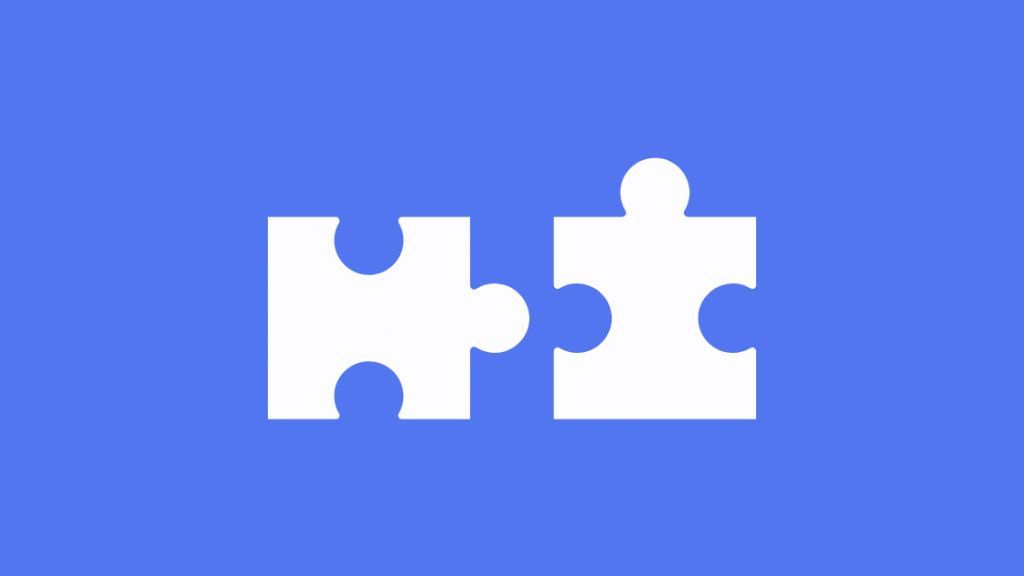
დისტანციური მართვის პულტი, რომელიც მოჰყვა Fire Stick-ს, თავსებადია თქვენს მოწყობილობასთან. თუმცა, თუ იყიდეთ თქვენი დისტანციური მართვის ჩანაცვლება, დარწმუნდით, რომ ისთავსებადობა.
Fire Stick მხარს უჭერს შიდა დისტანციური მართვის ფართო სპექტრს, Amazon-თან და მესამე მხარის კონტროლერებთან ერთად.
Amazon-ის პროდუქტებისთვის, თქვენ შეამჩნევთ, რომ პროდუქტი ნათლად მიუთითებს თუ არა თავსებადია Fire Stick-თან, ისევე როგორც მესამე მხარის კონტროლერებთან.
სამწუხაროდ, არსებობს Fire Stick დისტანციური მართვის რამდენიმე იაფი ასლი, რომელიც ხელმისაწვდომია ონლაინ რეჟიმში.
მიუხედავად იმისა, რომ ეს მოწყობილობები, როგორც ჩანს, გარკვეული პერიოდის განმავლობაში მუშაობენ , ისინი არ არიან მუდმივი გამოსავალი.
Amazon Fire TV Remote App – თქვენი სარეზერვო ასლი
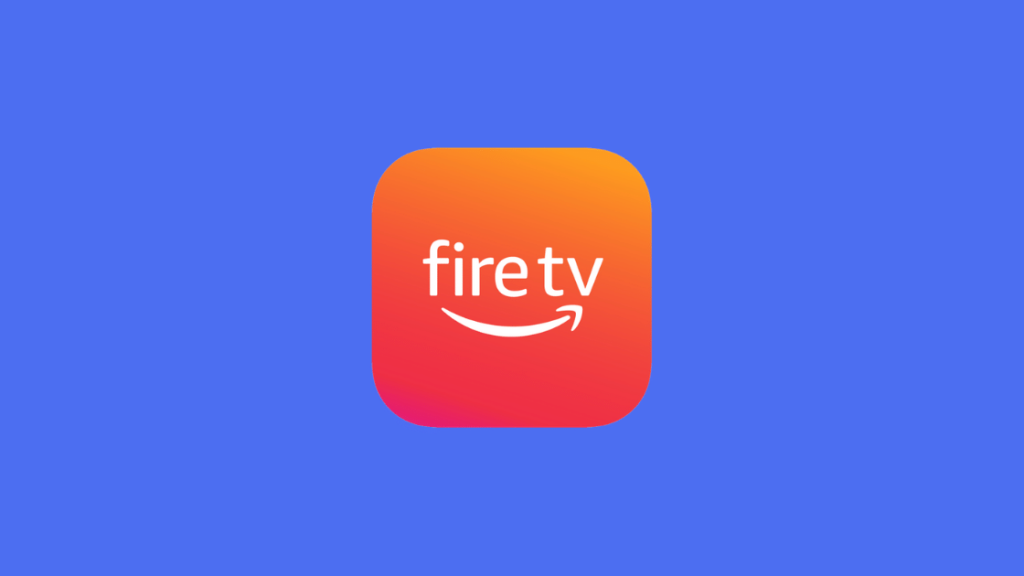
თუ სხვა მეთოდი არ მუშაობს, ან სათადარიგო ბატარეები ამოგეწურებათ, თქვენ შეგიძლიათ ჩამოტვირთოთ Amazon Fire TV დისტანციური აპი თქვენს სმარტფონზე.
აპი ხელმისაწვდომია Android-ისთვის და iOS-ისთვის და გარდაქმნის თქვენს სმარტფონს Fire Stick დისტანციურ პულტად.
აპის ჩამოტვირთვამდე დარწმუნდით, რომ თქვენი Fire Stick მოწყობილობა და სმარტფონი დაკავშირებულია ერთსა და იმავე Wi-Fi ქსელთან.
Იხილეთ ასევე: Vizio TV სიგნალის გარეშე: შეასწორეთ ძალისხმევის გარეშე წუთებშიარარეაქციო Fire Stick დისტანციური მართვის სხვა გზები
ამ მარტივი გადაწყვეტილებით, თქვენი Fire Stick პულტი უნდა მუშაობდეს დრო არ არის.
კიდევ ერთი რამ, რაც უნდა გვახსოვდეს, არის ის, რომ მიუხედავად იმისა, რომ Fire Stick პულტი აკონტროლებს მოწყობილობას Bluetooth-ით და არა ინფრაწითელი საშუალებით, ის მაინც უნდა იყოს მოწყობილობიდან 10 ფუტის მანძილზე.
შეინარჩუნეთ დისტანციური პულტი ღია სივრცეში, ყოველგვარი დაბრკოლების ან ელექტრული მოწყობილობის მიახლოების გარეშე, რადგან მათ შეუძლიათ ხელი შეუშალონ სიგნალს.
Იხილეთ ასევე: როგორ აღვადგინოთ Xfinity Remote: მარტივი ნაბიჯ-ნაბიჯ სახელმძღვანელოასევე შეგიძლიათ მიიღოთ უნივერსალური პულტი.თქვენი Fire Stick.
თქვენ ასევე შეგიძლიათ ისიამოვნოთ კითხვა
- Fire Stick სიგნალის გარეშე: დაფიქსირდა წამებში
- Fire Stick Remote აპი არ მუშაობს: როგორ გამოვასწოროთ წამებში
- Fire Stick განაგრძობს გადატვირთვას: როგორ მოვაგვაროთ პრობლემები
- როგორ გავაუქმოთ Fire Stick დისტანციური პულტი წამებში: მარტივი მეთოდი
- როგორ გამოვიყენოთ Fire Stick კომპიუტერზე
ხშირად დასმული კითხვები
როგორ გამოვიყენო გავაყინოთ ჩემი Fire Stick პულტი?
ერთდროულად დააჭირეთ არჩევის ღილაკს და დაკვრის/პაუზის ღილაკს მინიმუმ 5-10 წამის განმავლობაში, სანამ არ დაინახავთ, რომ მოწყობილობა გადაიტვირთება.
როგორ გადავაყენო ჩემი fire Stick?
Fire Stick-ის ხისტი გადატვირთვისთვის:
- ერთდროულად დააჭირეთ ნავიგაციის წრეზე უკან და მარჯვენა ღილაკს 10 წამის განმავლობაში
- ეკრანზე აირჩიეთ „გაგრძელება“ ქარხნული დაყენების გასაგრძელებლად
- თუ არ აირჩევთ არცერთ პარამეტრს („გაგრძელება“ ან „გაუქმება“), მოწყობილობა ავტომატურად გადაიტვირთება რამდენიმე შემდეგ. წამი.
როგორ დავაწყვილო ახალი Fire Stick პულტი ძველის გარეშე?
ახალი Fire Stick პულტის დასაწყვილებლად:
- გადადით პარამეტრებზე > კონტროლერები და Bluetooth მოწყობილობები > Amazon Fire TV პულტი > ახალი დისტანციური მართვის დამატება
- დააჭირეთ ღილაკს „Home“ დისტანციურ პულტზე მინიმუმ 10 წამის განმავლობაში.

